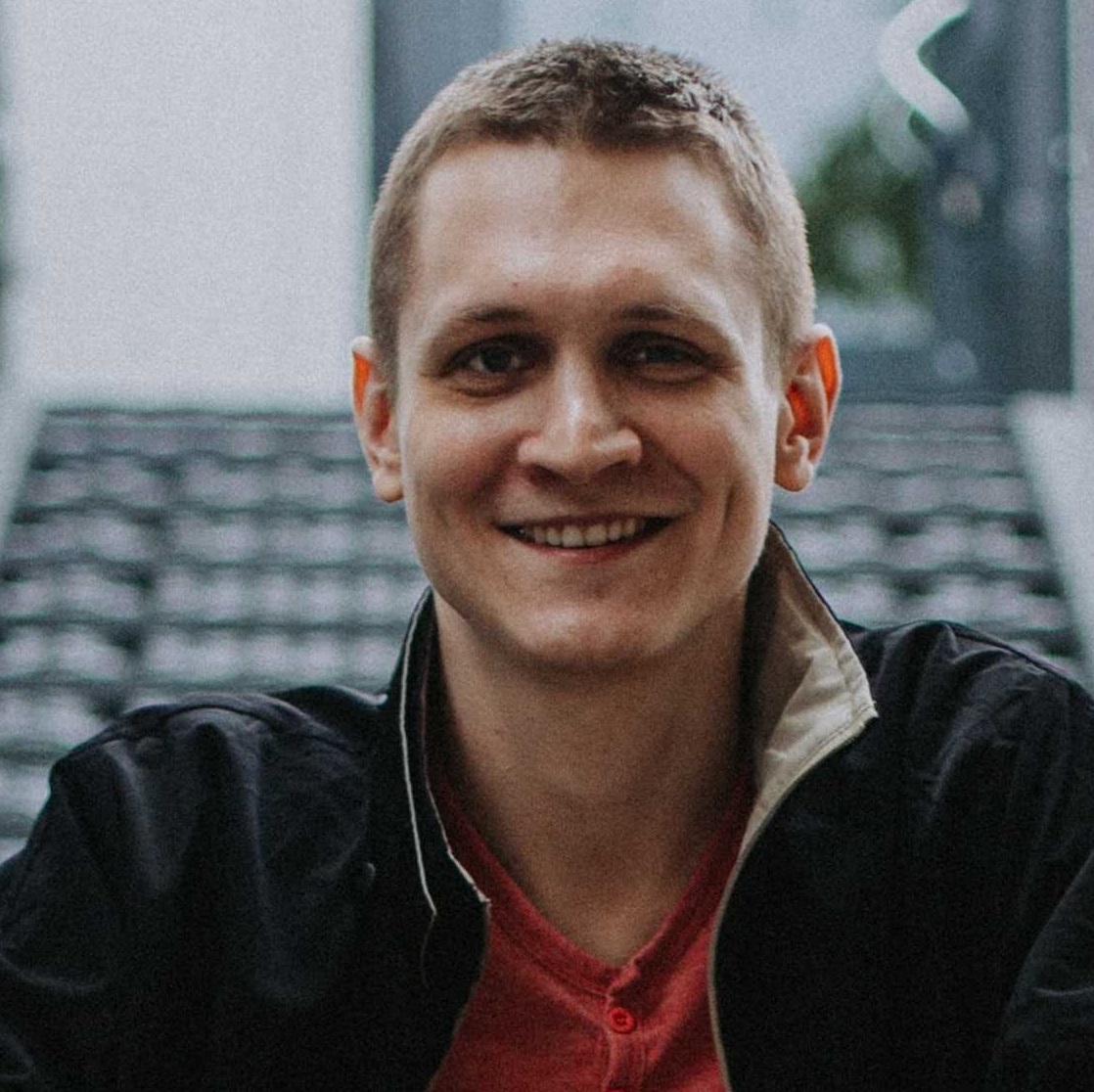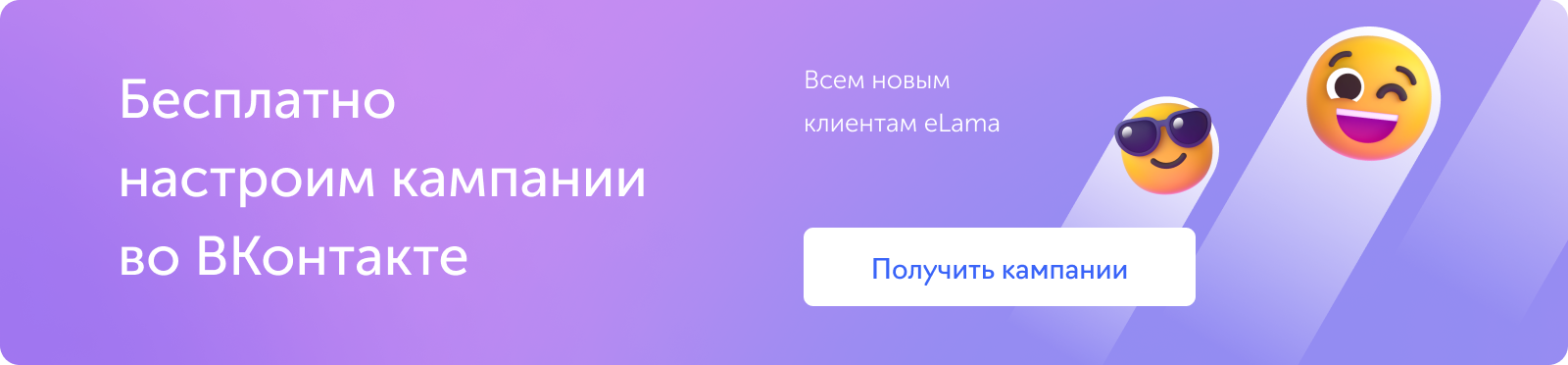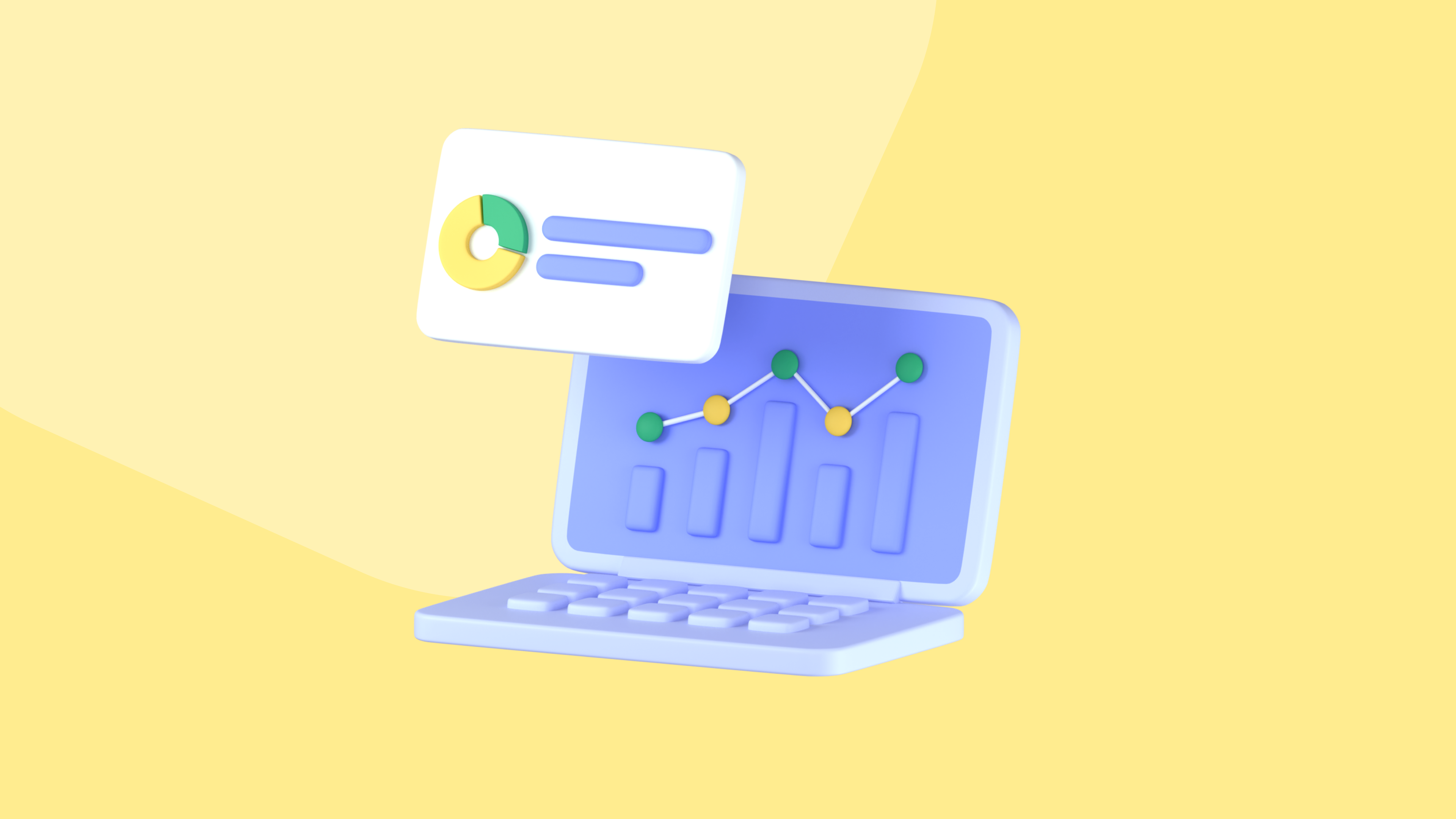Если вы планируете продвигать в VK Рекламе магазин на сайте или в приложении, вы точно будете иметь дело с Центром коммерции. Сюда вы будете загружать товарный фид, чтобы запускать рекламу сразу на множество товаров, но при этом не создавать для каждого из них отдельные объявления. Разберем, какие возможности есть в Центре коммерции и как в нем работать.
Центр коммерции — это инструмент для продвижения интернет-магазинов. Сейчас в нем четыре категории для каталога: товары, авто, недвижимость, услуги, но в будущем появятся и другие. В Центр коммерции можно загрузить каталог товаров в виде фида и настроить на него рекламу.
Фид — это файл, который автоматизирует работу с каталогом и соответствует требованиям VK Рекламы. Без него продавец создает и редактирует десятки или сотни объявлений вручную. При работе с фидом в объявления автоматически подтягивается актуальная информация о товарах по всему ассортименту.
В Центре коммерции можно выбрать тип рекламной кампании: привлечение потенциальных клиентов или динамический ретаргетинг. Для ретаргетинга нужно установить на сайт пиксель VK Рекламы, а для мобильных приложений настроить интеграцию с мобильным трекером.
Требования к фиду
Для корректной работы фиду нужно соответствовать техническим требованиям VK Рекламы:
-
доступ по прямой ссылке без редиректов;
-
формат фида — XML, CSV или TSV;
-
файл можно поместить в архив ZIP (*.zip); GNU ZIP (*.gz) или Bzip2 (*.bz2);
-
кодировка UTF-8 или Windows-1251;
-
поля фида не должны содержать элементы разметки — например, HTML-теги;
-
не меньше шести активных товарных позиций.
Подробнее с требованиями вы можете ознакомиться в справке VK Рекламы. На вкладках в левом меню справки вы найдете информацию об обязательных и опциональных полях для каталогов, в том числе по спецификации Google и Яндекса, а также список доступных макросов.
Добавление фида в Центр коммерции
Чтобы добавить фид данных в аккаунт VK Рекламы, перейдите в левом меню рекламного кабинета в раздел «Центр коммерции» и нажмите «Создать каталог».
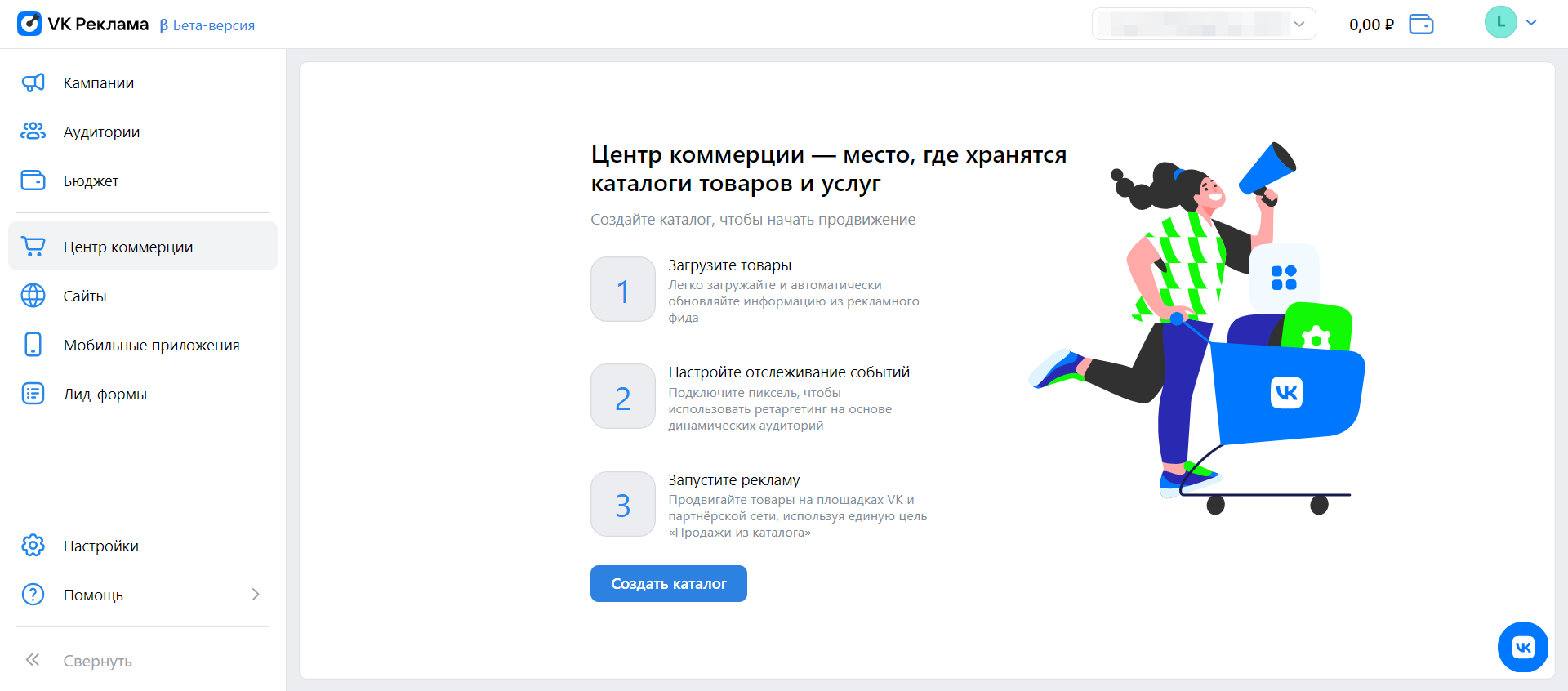
В открывшемся меню выберите подходящую категорию товаров. Сейчас доступны категории «Товары», «Авто», «Недвижимость» и «Услуги».
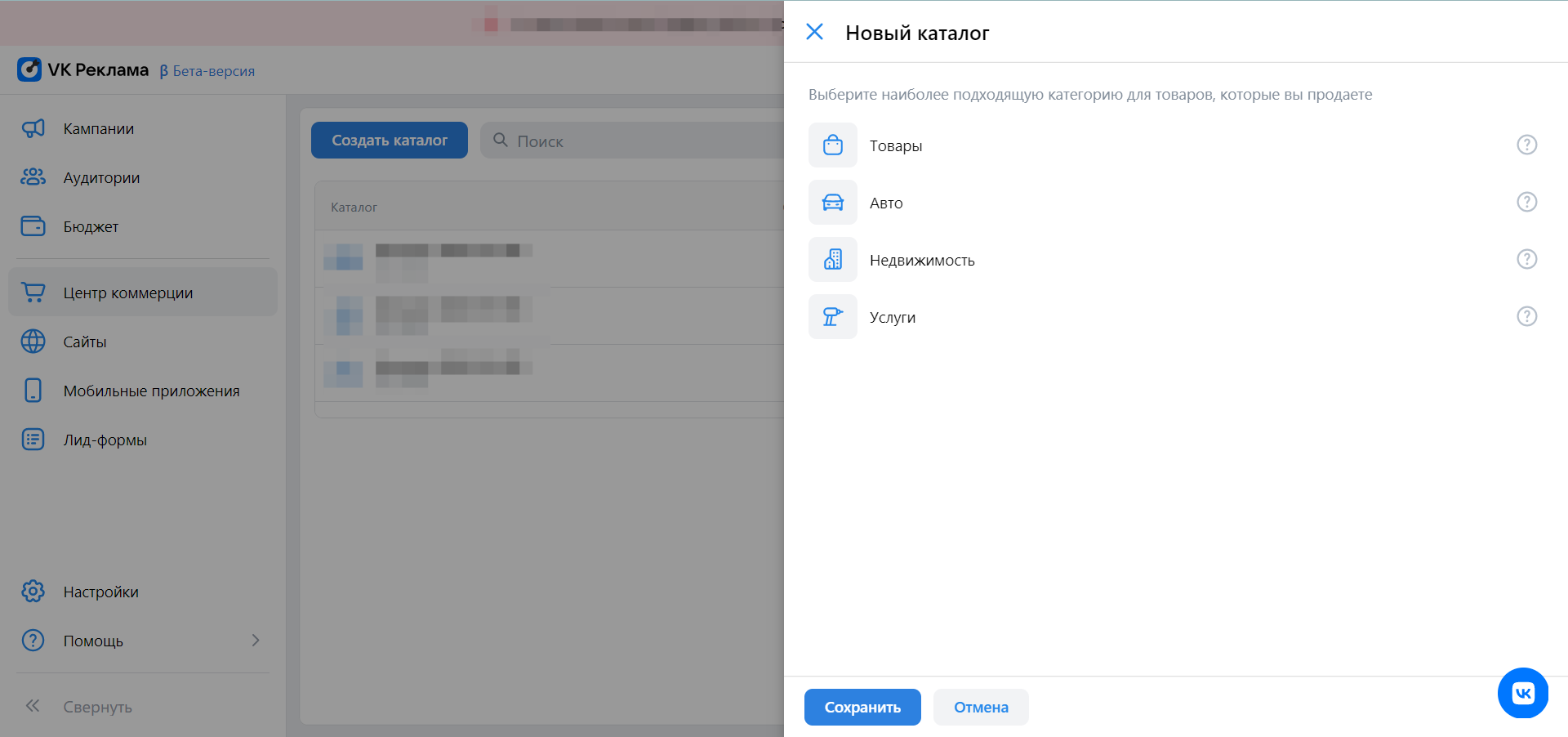
После выбора категории фида вы попадете на экран настройки каталога. Вы можете задать:
-
название каталога для VK Рекламы;
-
URL-адрес фида: его не получится загрузить файлом — только указать ссылку;
-
период обновления — как часто система VK будет проверять обновления в фиде по ссылке: раз в один, четыре, восемь часов или ежедневно, то есть раз в день.
Также вы можете нажать на чек-бокс «Автоматически удалять UTM-метки», и тогда ссылки в фиде будут автоматически очищены от UTM-меток, чтобы они не конфликтовали с метками VK Рекламы.
Нажмите «Сохранить».
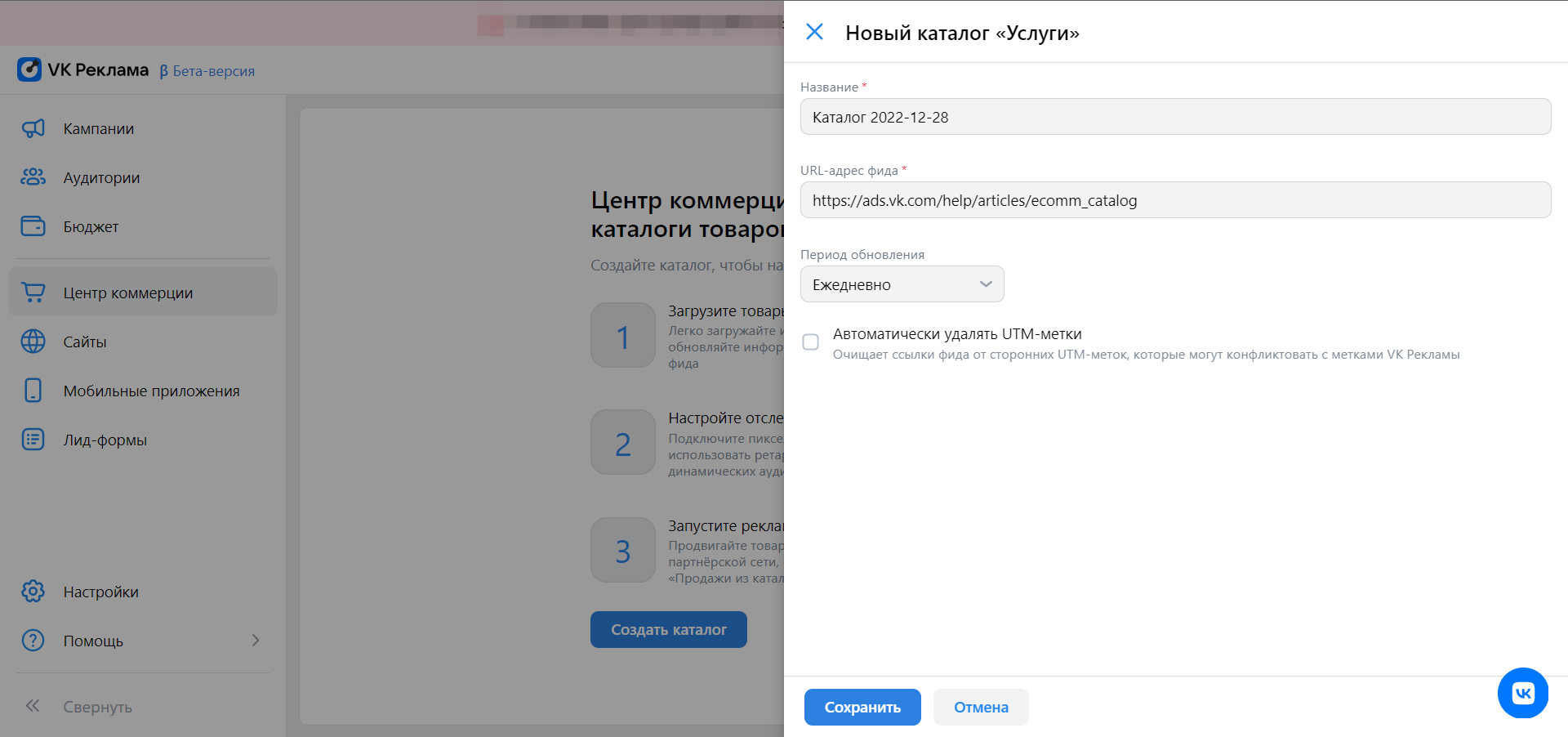
История загрузок
После этого фид начнет загружаться. В это время он будет находиться в статусе «Загрузка фида». Это может занять продолжительное время. Вы можете остаться на этой странице либо закрыть ее — фид продолжит загружаться и без вашего присутствия.
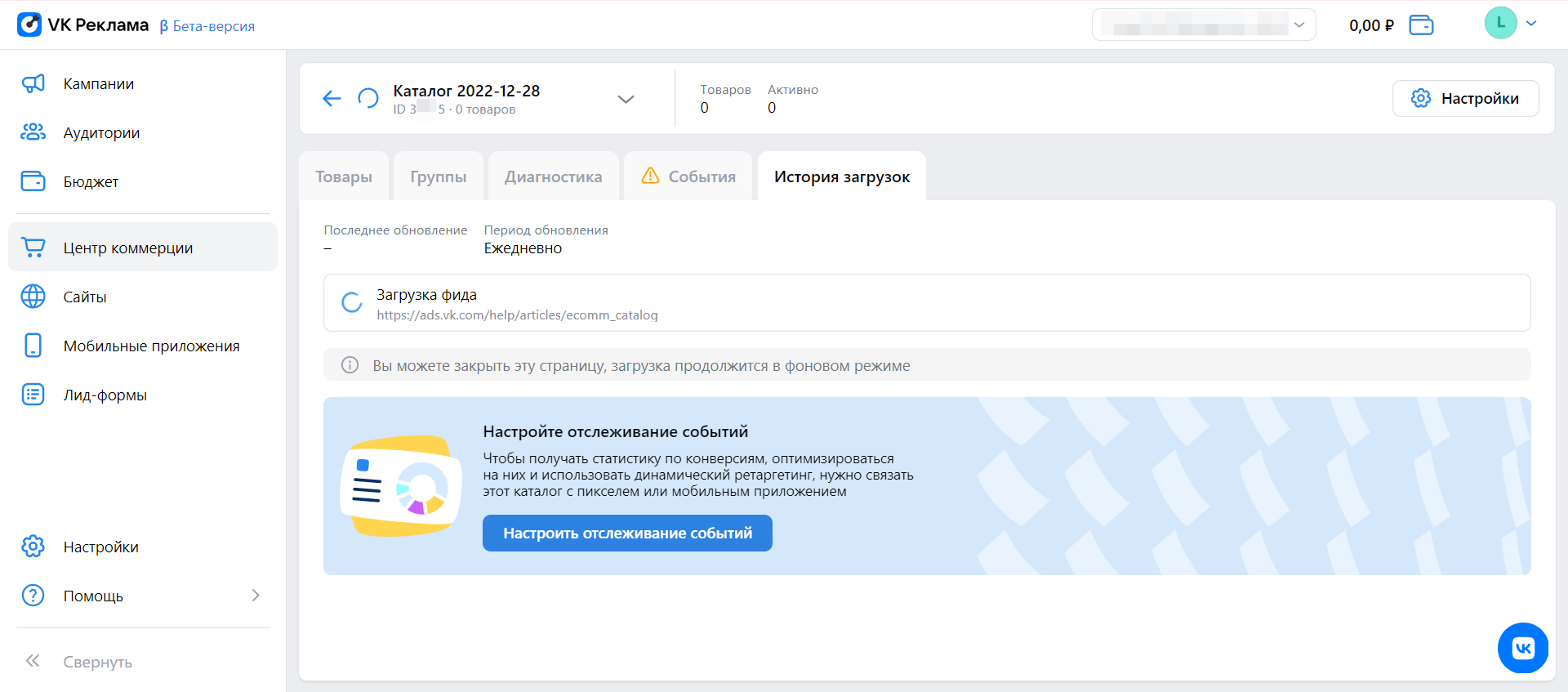
Как только фид будет загружен, статус изменится на «Фид успешно загружен» — все товары загрузились корректно, «Фид загружен с ошибками» — не все товары загрузились, или «Не удалось загрузить фид» — если по ссылке нет файла фида.
Во вкладке «История загрузок» в верхней части экрана отобразятся дата и время последнего обновления, а также установленный при настройке кампании период обновления.
Вы можете нажать на кнопку «Настройки» в правом верхнем углу, чтобы изменить изначальные настройки каталога товаров: название, ссылку на фид, период обновления и необходимость автоматического удаления UTM-меток.
После создания фида в настройках появится вкладка «Доступы». Если нажать в ней на кнопку «Открыть доступ», появится возможность предоставить фид для настройки рекламы на другом аккаунте VK Рекламы. Для этого нужно ввести ID другого аккаунта и указать, выдаете ли вы доступ ко всем группам товаров в каталоге или только к некоторым.
Если вы поделитесь всем каталогом или группой товаров с другим пользователем, он сможет запускать рекламные кампании по этому каталогу, создавать, редактировать и удалять группы товаров и изменять связи со счетчиками и пикселями.
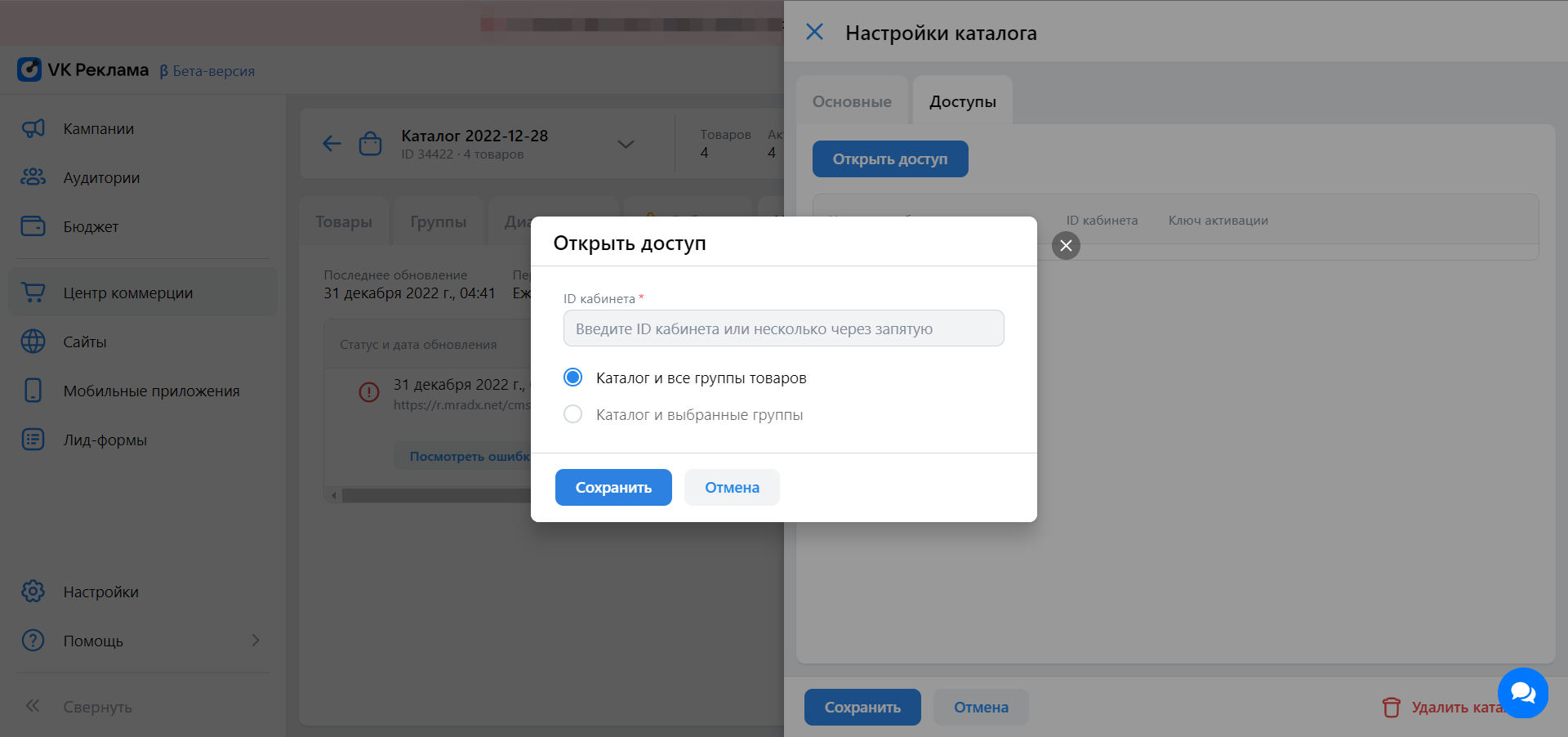
В верхней части экрана справа от названия фида можно увидеть, сколько товаров было найдено в фиде и сколько из них активно — то есть, готово к показу рекламы. Внизу в табличной части вы можете увидеть статус и дату обновления каталога товаров. Например, сколько товаров было обновлено, сколько добавлено после последнего обновления, сколько удалено, сколько ошибок в фиде и полях товаров обнаружено и сколько предупреждений о товарах с неполной информацией в фиде.
Если фид подгрузился некорректно — например, загрузились не все товары, то под статусом и датой обновления можно нажать на кнопку «Проверить снова», и фид будет загружен по указанной ранее ссылке повторно.
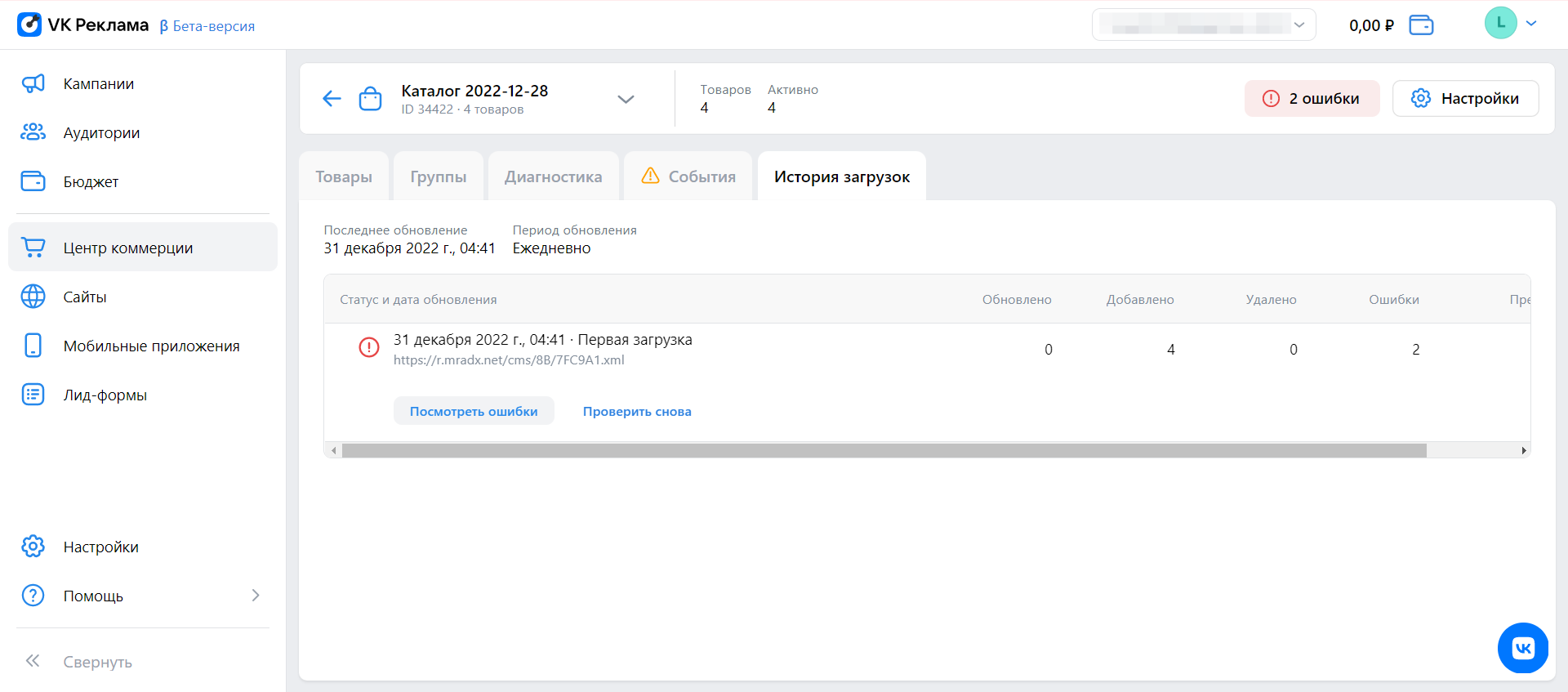
Диагностика
Если в фиде обнаружены ошибки, то уведомление об этом вы увидите в красном поле в правой верхней части экрана. При нажатии на красное поле или по кнопке «Посмотреть ошибки» под статусом и датой обновления вы попадете во вкладку «Диагностика». Все ошибки в фиде будут показаны здесь. Если их нет, список будет пуст.
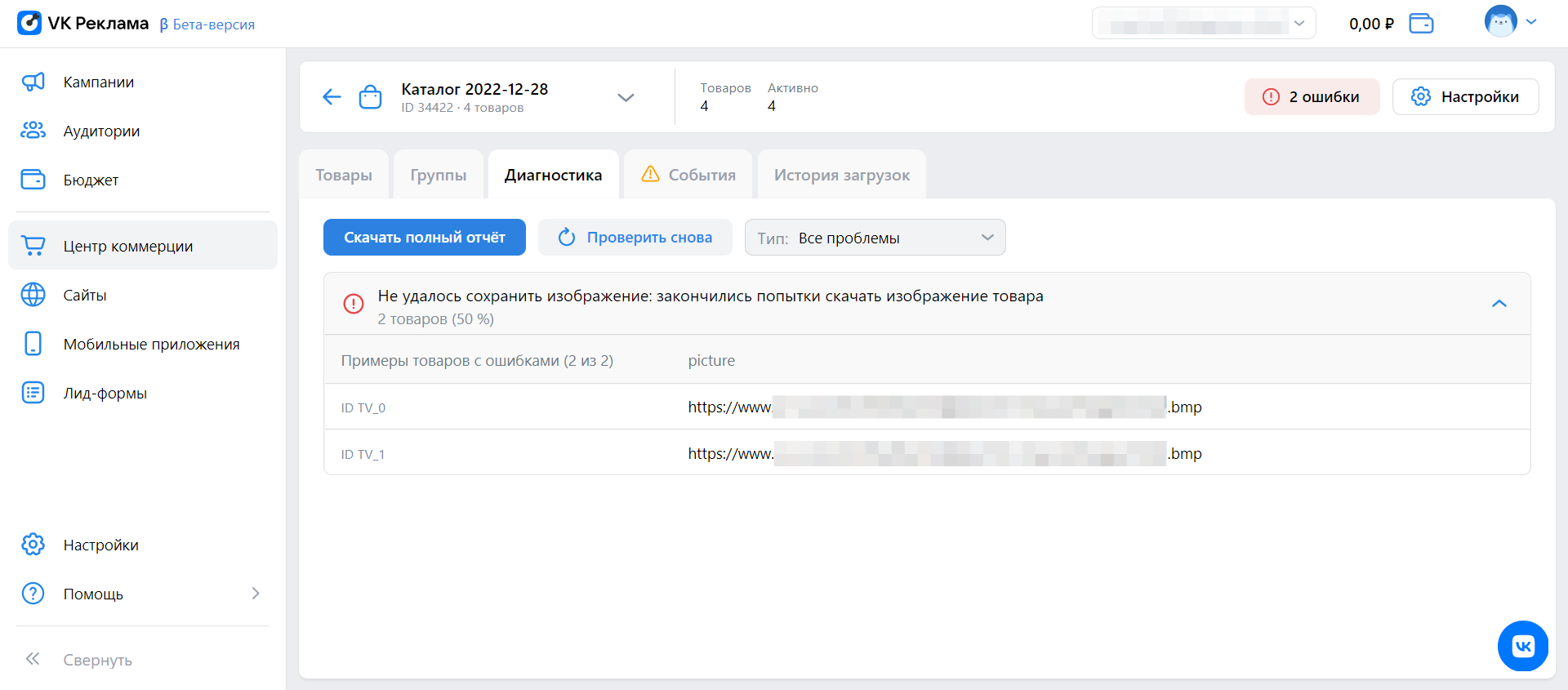
Товары
Далее мы рассмотрим поля на примере фида из категории «Товары».
Во вкладке «Товары» вы увидите список всех товаров, которые подгрузились из фида. В столбцах будут характеристики каждого из товаров. При нажатии на зеленую кнопку «Рекламировать» в левой верхней части экрана вы перейдете в меню настроек рекламной кампании.
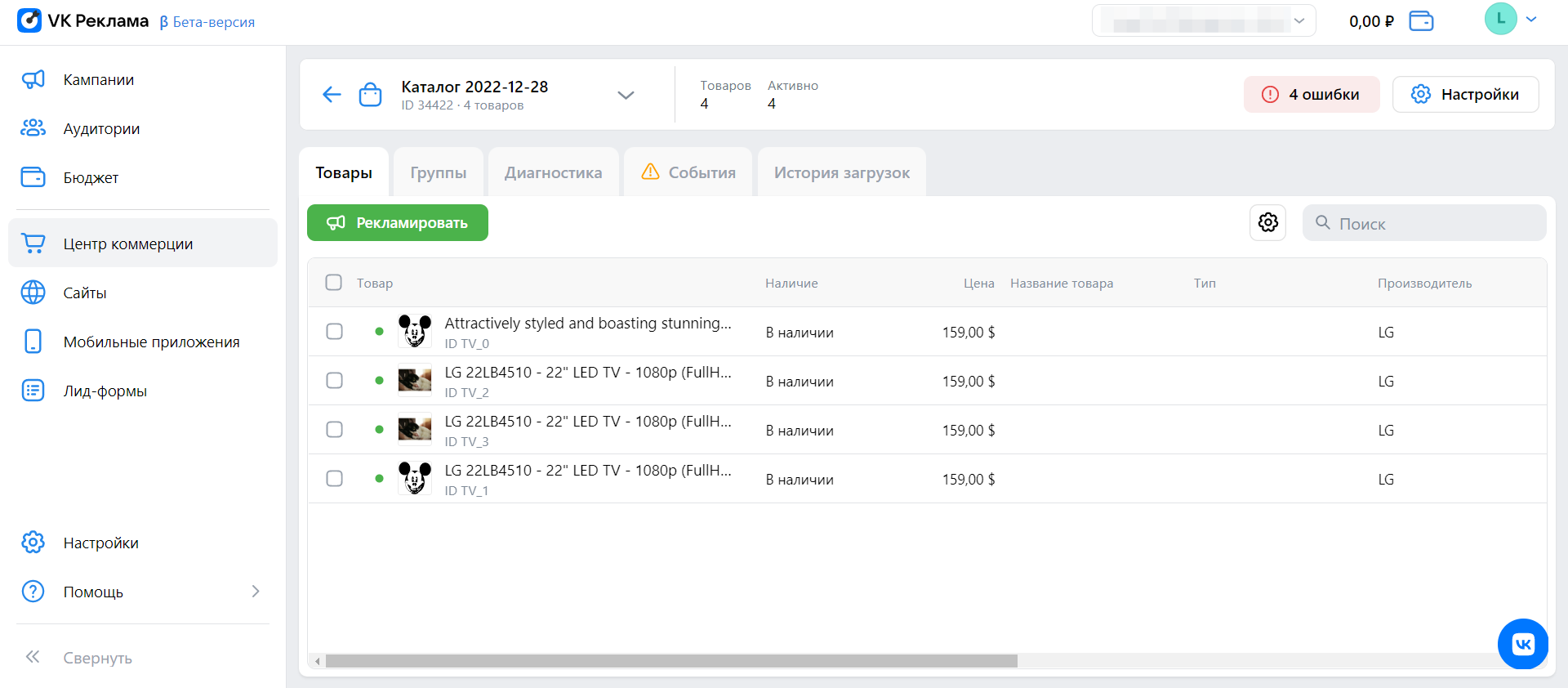
Нажмите на поиск в правой верхней части экрана, чтобы найти в фиде определенный товар, а шестерёнка чуть левее поиска откроет меню с настройкой столбцов каталога. Всего доступен один обязательный столбец — название товара, и 10 опциональных:
-
наличие товара,
-
цена товара — валюта подтягивается из фида,
-
название товара,
-
тип товара,
-
производитель,
-
модель,
-
категория товара,
-
возрастная группа,
-
пол,
-
состояние.
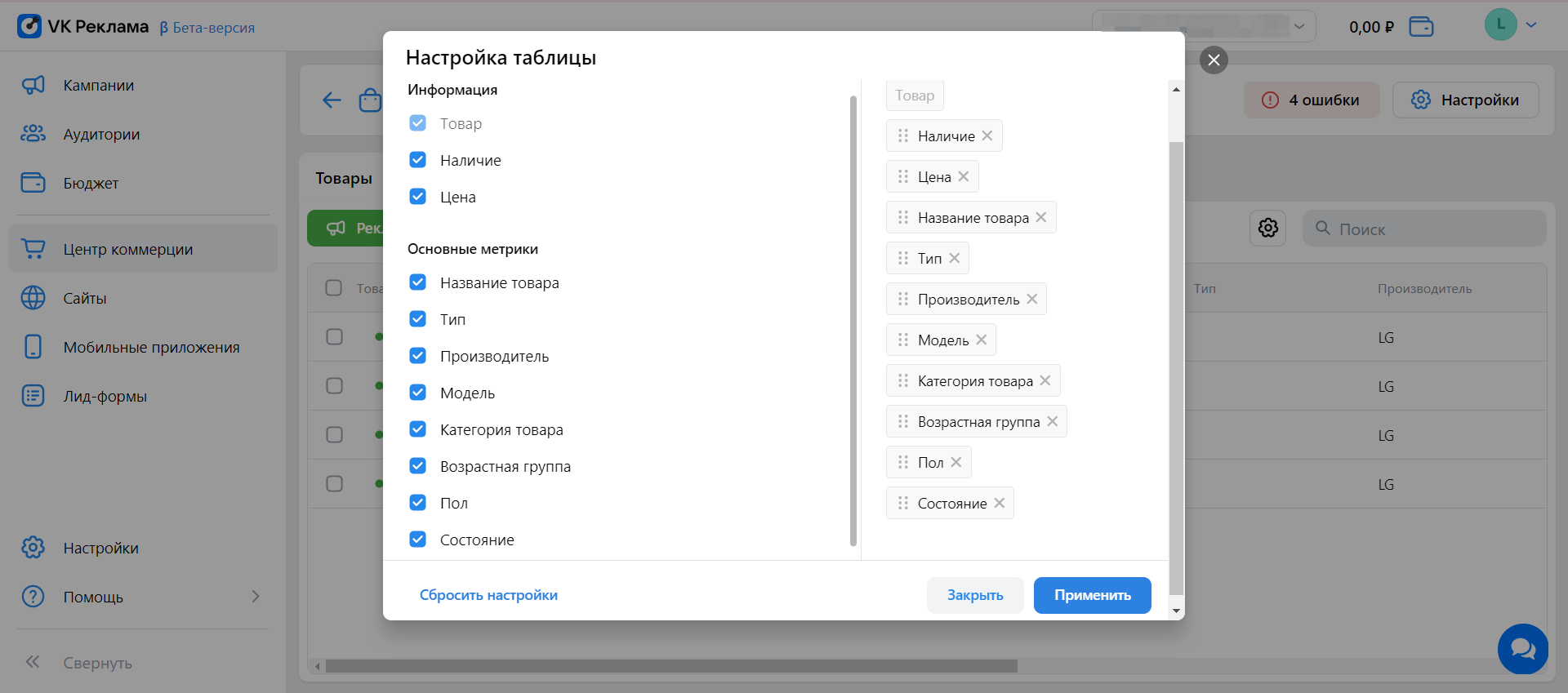
Если вы нажмете на название товара в общем списке товаров фида, откроется его карточка с подробной информацией.
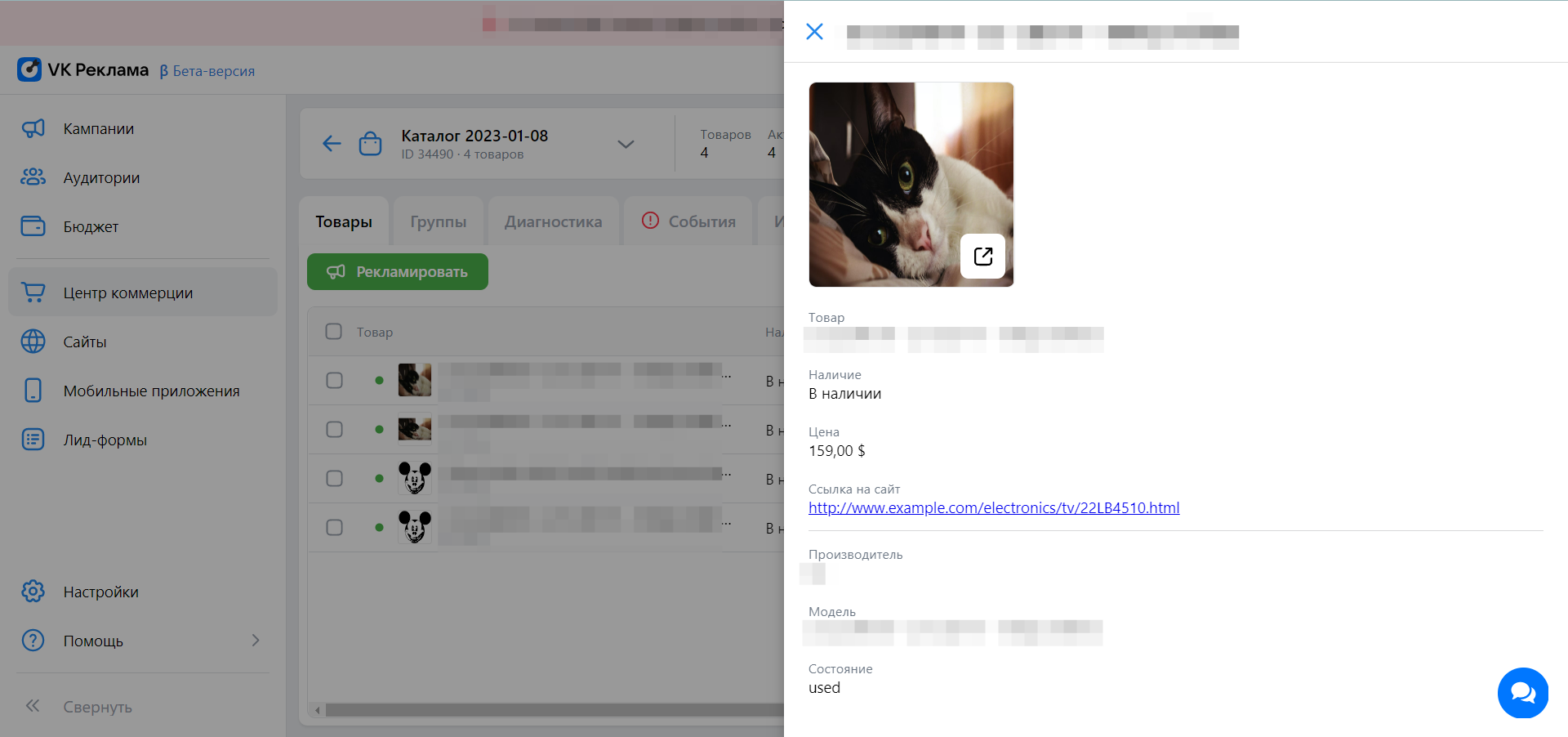
Группы
На вкладке «Группы» вы можете создавать и редактировать группы товаров внутри фида. Группы нужны для сегментирования товаров по нужным признакам, чтобы затем использовать сегменты в рекламе. Например, если пользователь побывал на вашем сайте, положил в корзину беговые кроссовки, но не завершил покупку, вы можете показать ему объявления с одеждой для бега. Если они заинтересуют его, пользователь может вернуться на сайт и дойти до оплаты.
Важно понимать, что группы товаров и группы объявлений — не одно и то же. Группы товаров помогают нам разделить товары так, чтобы на каждую отдельную группу мы могли запустить рекламные кампании. Группы объявлений мы настраиваем при создании кампании, и они помогают разделять объявления так, чтобы настройки таргетинга у них совпадали.
По умолчанию VK Реклама создает группу «Все товары» со всеми товарами из фида. Группы товаров, которые вы добавите сами, отразятся в списке слева.
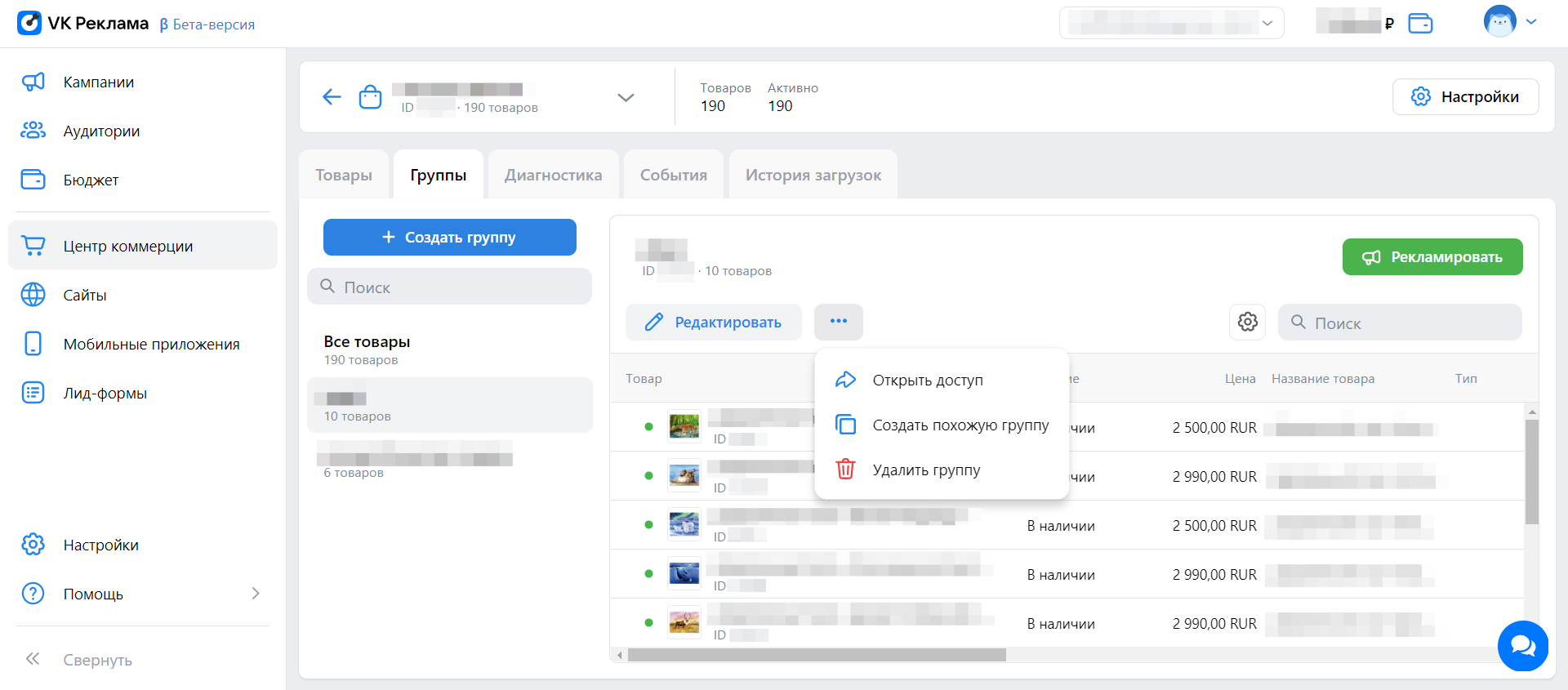
Нажмите кнопку «Редактировать» на этом экране, чтобы добавить из фида в группу дополнительные товары или убрать уже добавленные.
Во вкладке «Выбранные» отобразятся только те товары, которые находятся в этой группе. Если нужно добавить в группу десятки или сотни товаров, нажмите на кнопку «Добавить списком» в правом верхнем углу экрана, чтобы указать список идентификаторов.
Также в верхней части экрана можно изменить название группы.
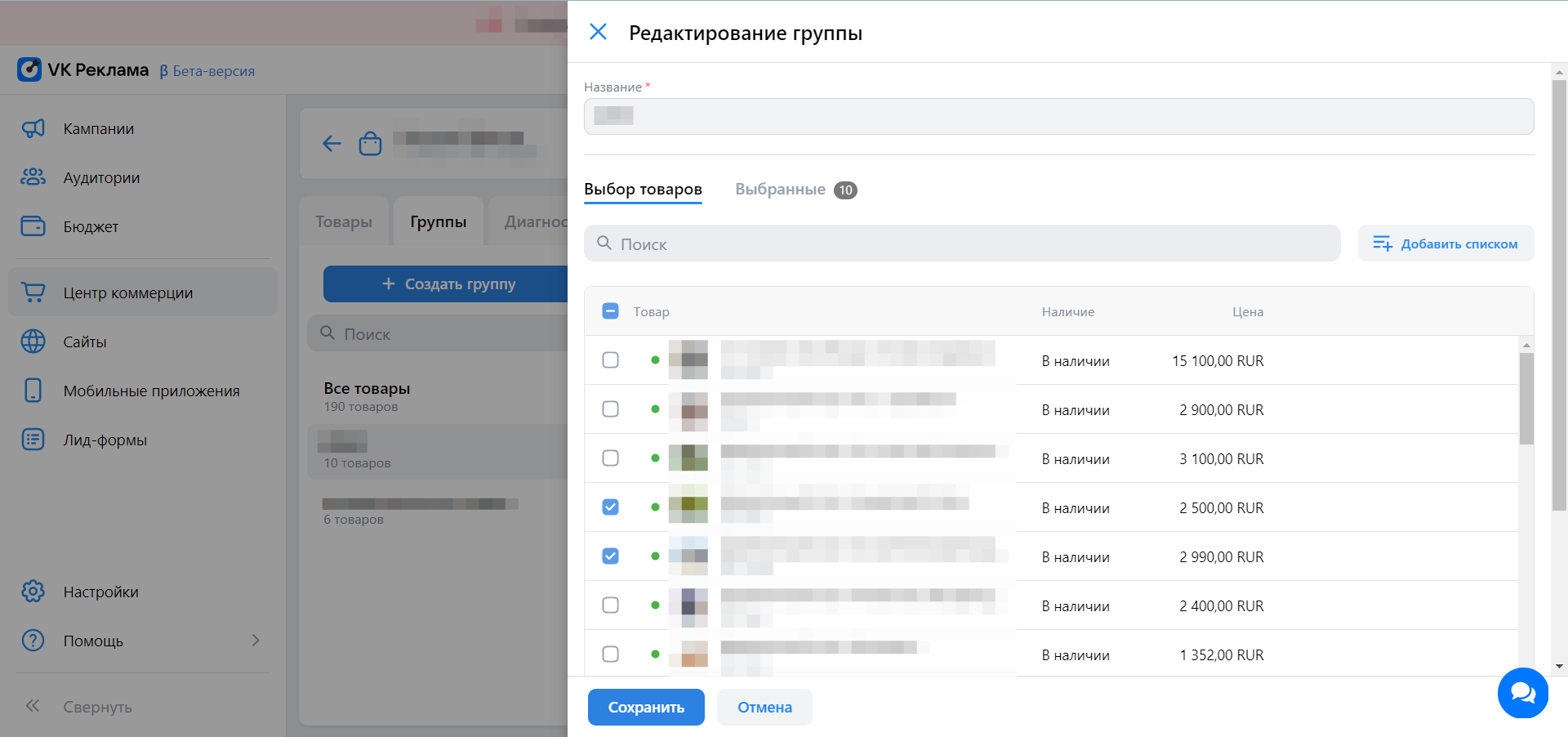
Нажмите «Создать группу» во вкладке «Группы», чтобы выбрать товары из фида вручную или использовать фильтры для создания новой группы товаров.
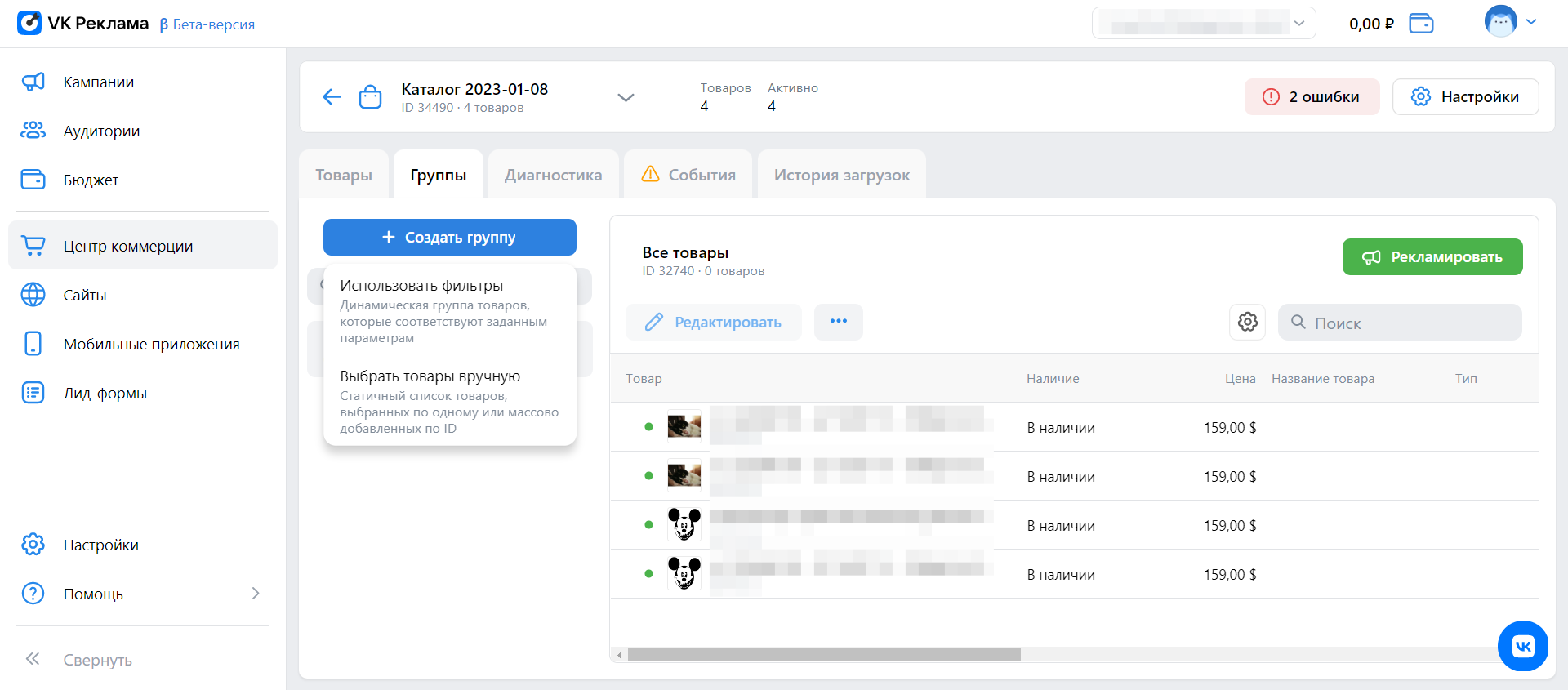
Если вы выберете вариант «Использовать фильтры», группа товаров из фида будет динамической — фильтр выберет из фида товары, соответствующие заданным критериям. При обновлении фида обновится и выборка товаров.
Нажмите «Использовать фильтры» и откроется меню создания новой группы товаров. В верхней части меню укажите название группы. Чуть ниже выберите, нужно ли добавить в группу товары, которые соответствуют всем условиям или хотя бы одному из условий.
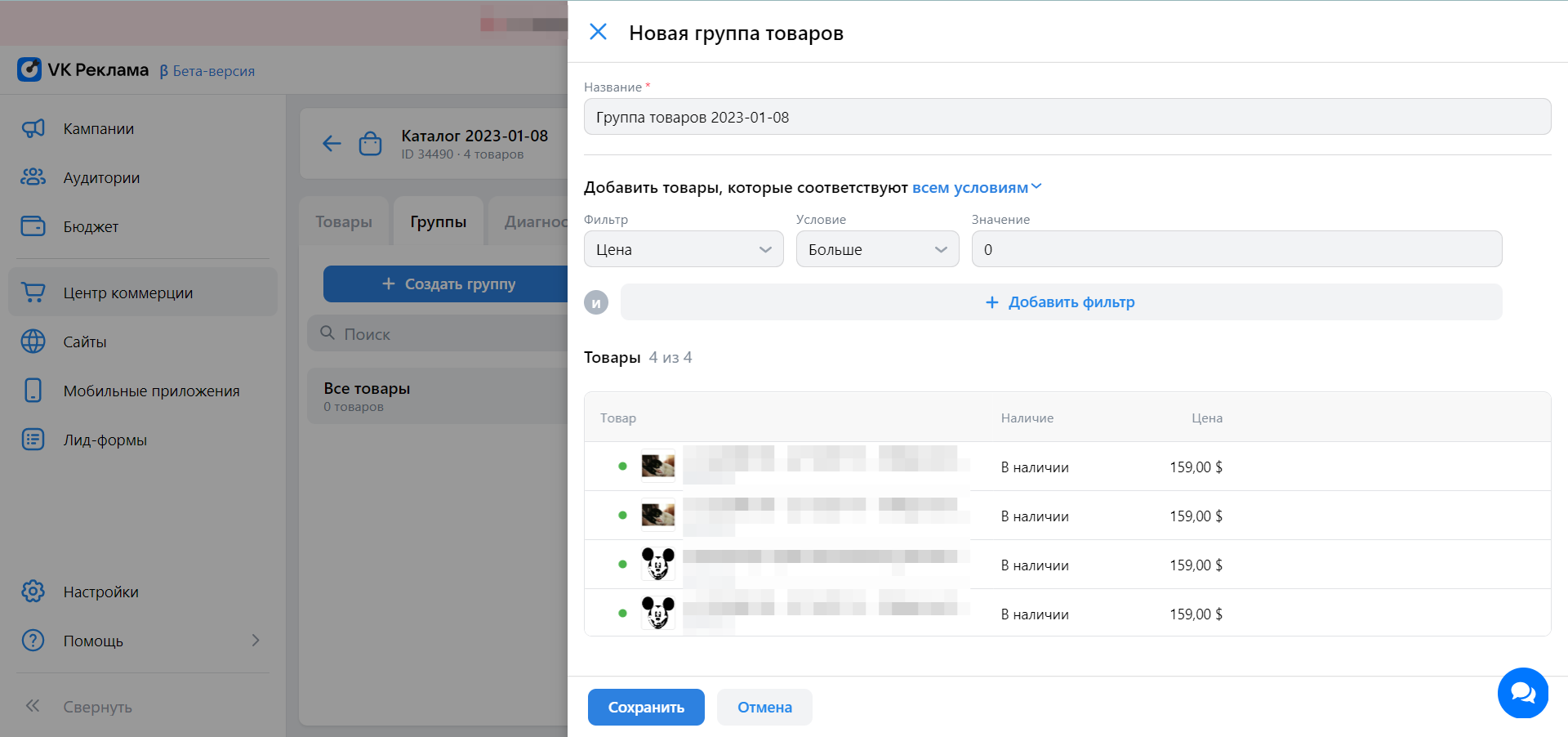
Если вы выберете вариант «Добавить вручную», в группе всегда будут только те товары, которые вы выберете.
В поле «Фильтр» выберите нужный параметр из списка. Всего доступно 14 фильтров:
-
цена,
-
название товара,
-
тип,
-
производитель,
-
модель,
-
категория товара,
-
возрастная группа,
-
пол,
-
состояние,
-
и пять фильтров «Пользовательское поле» от 0 до 4.
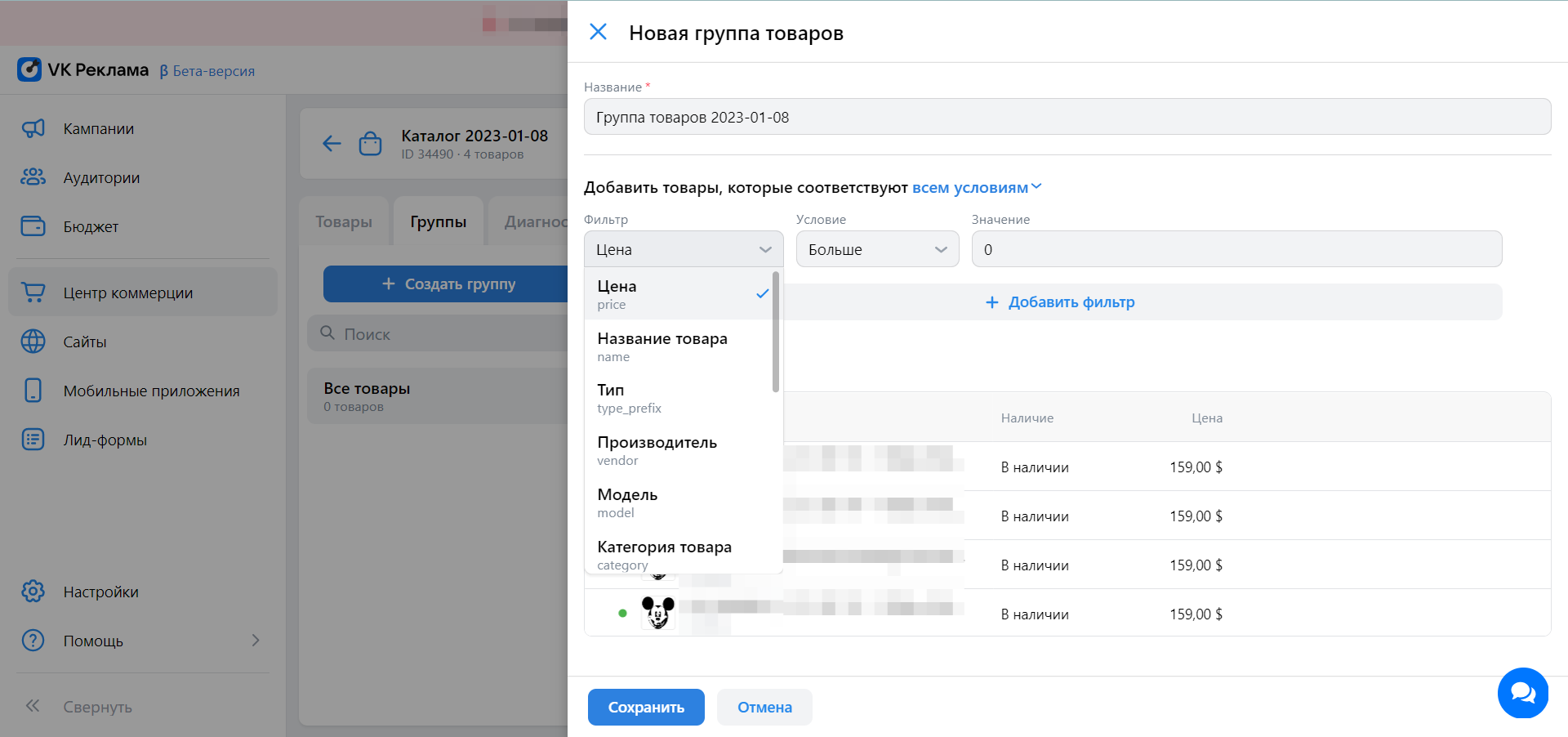
Почти для всех фильтров в поле «Условие» можно выбрать только «Содержит» или «Не содержит». Для условия «Категория товара» доступно только условие «Совпадает», а для фильтра «Цена» можно выбрать условие «Больше», «Больше или равно», «Меньше», «Меньше или равно».
Также можно добавить дополнительные фильтры. Если вы фильтруете товары, которые соответствуют всем выбранным условиям, каждый новый фильтр будет добавляться с оператором «И». Если вы фильтруете товары для новой группы, которые соответствуют хотя бы одному из условий, каждый новый фильтр будет добавляться с оператором «ИЛИ».
Ограничений по количеству добавляемых фильтров нет.
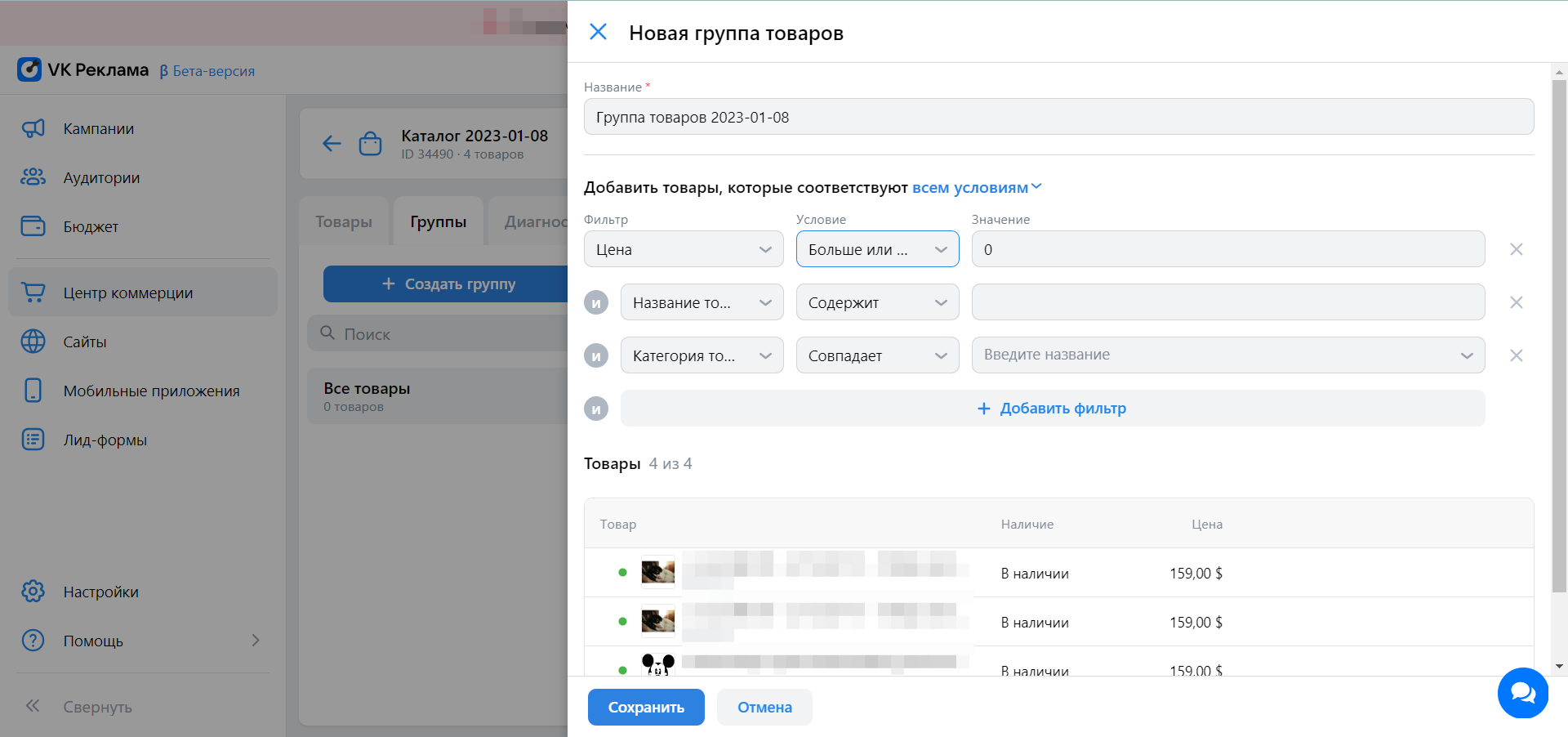
Если вы нажмете на зеленую кнопку «Рекламировать» в правом верхнем углу экрана в определенной группе, то перейдете в меню создания кампании. Если нажмете на три точки, сможете открыть доступ к этой группе товаров другому аккаунту. Для этого нужно будет ввести ID того аккаунта или аккаунтов VK Рекламы, с которыми вы планируете поделиться группой товаров или всем каталогом, скопировать группу, чтобы на ее основе создать другую и удалить выбранную группу товаров.
События
Когда вы первый раз переходите на вкладку «События», вам предложат подключить к каталогу пиксель или мобильное приложение, если они уже добавлены в разделах «Сайты» и «Мобильные приложения» в меню слева. Это нужно, чтобы отслеживать достижения важных событий в Центре коммерции.
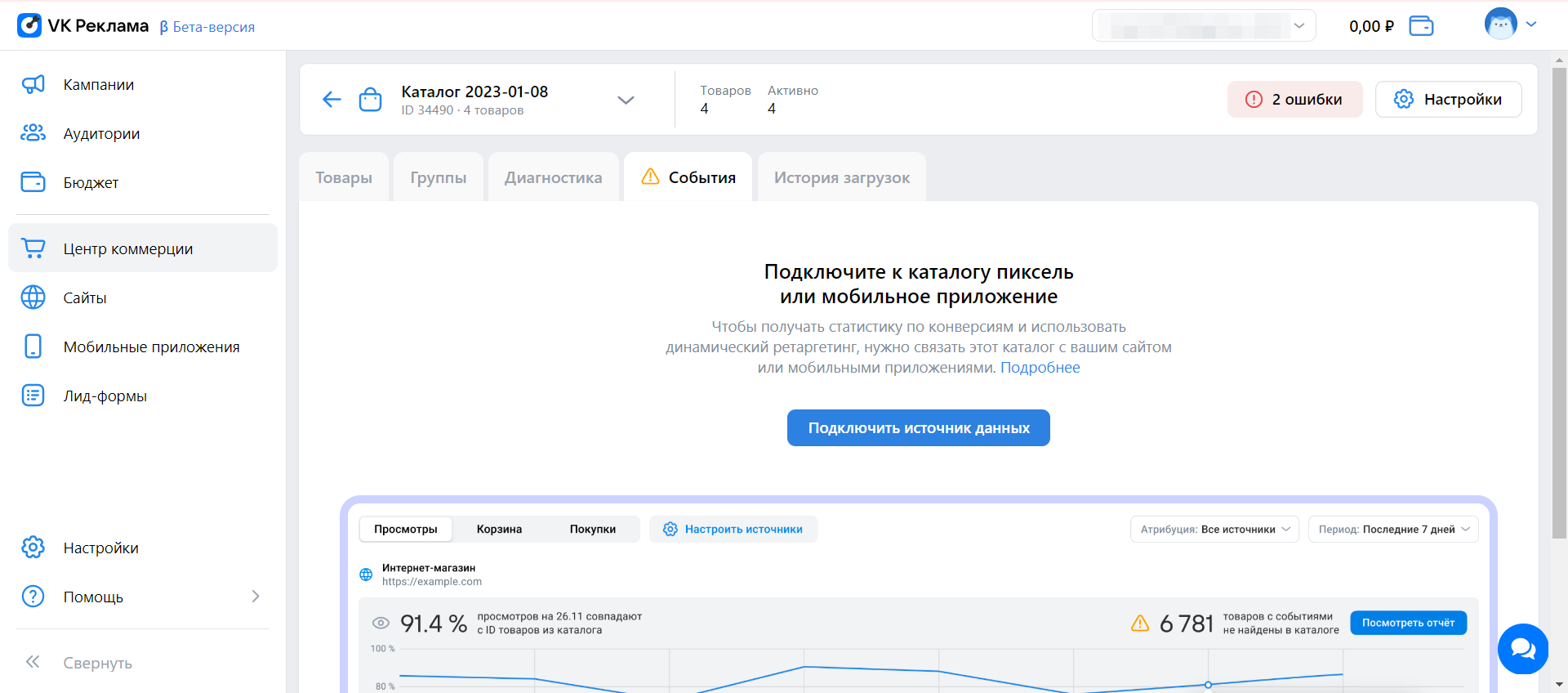
Нажмите на кнопку «Подключить источник данных» и во всплывающем меню выберите добавленные в аккаунте пиксели и приложения.
Как только сделали свой выбор, нажмите «Сохранить».
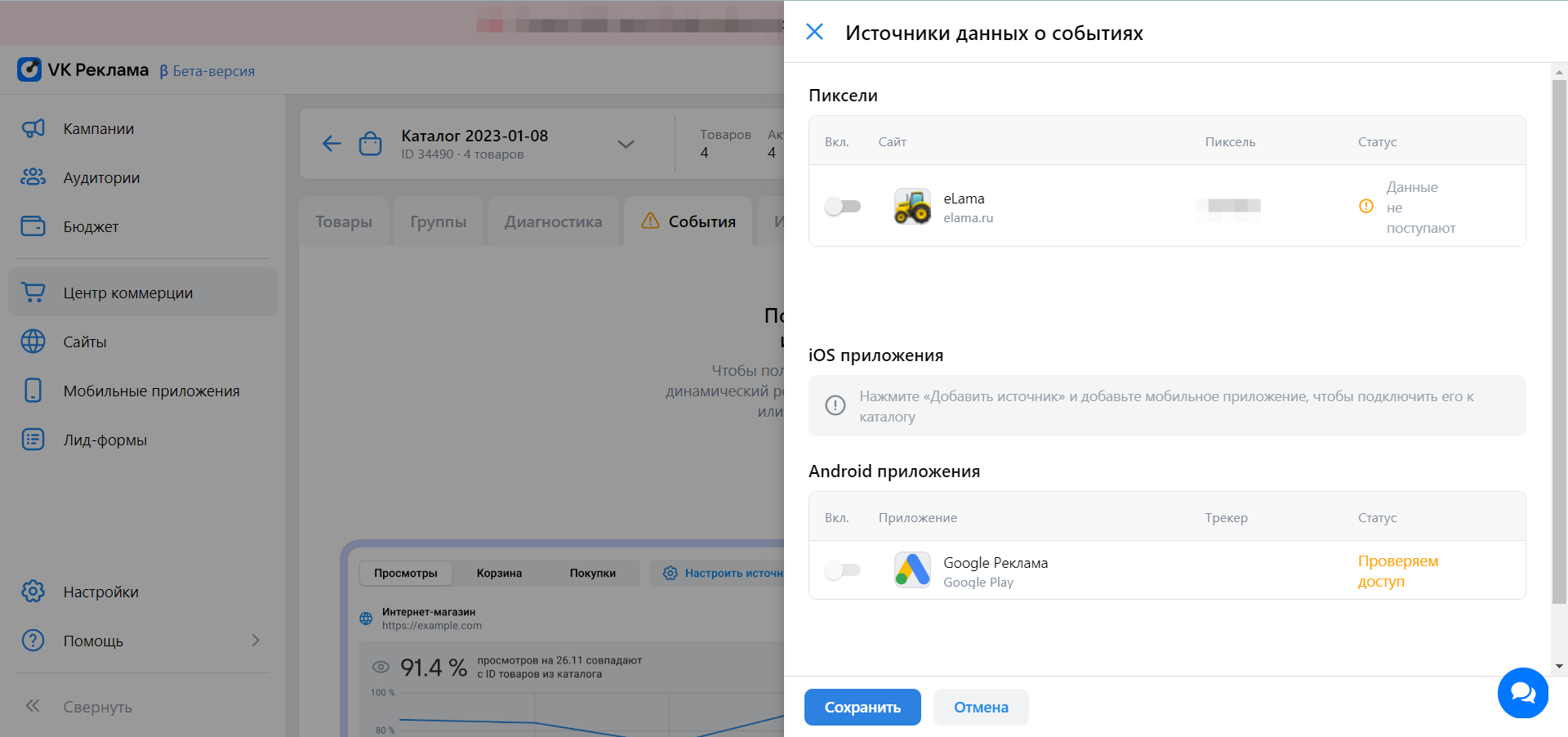
После того как информация о достижении первых событий начнет поступать в пиксель или в раздел мобильных приложений, вам станет доступна статистика по просмотрам карточек товаров, добавлениям в корзину и покупкам товаров. Укажите нужный показатель в левой верхней части экрана. В правой верхней части экрана выберите количество дней, которое отобразится на графике. Можно посмотреть статистику за 7, 14 и 28 дней.
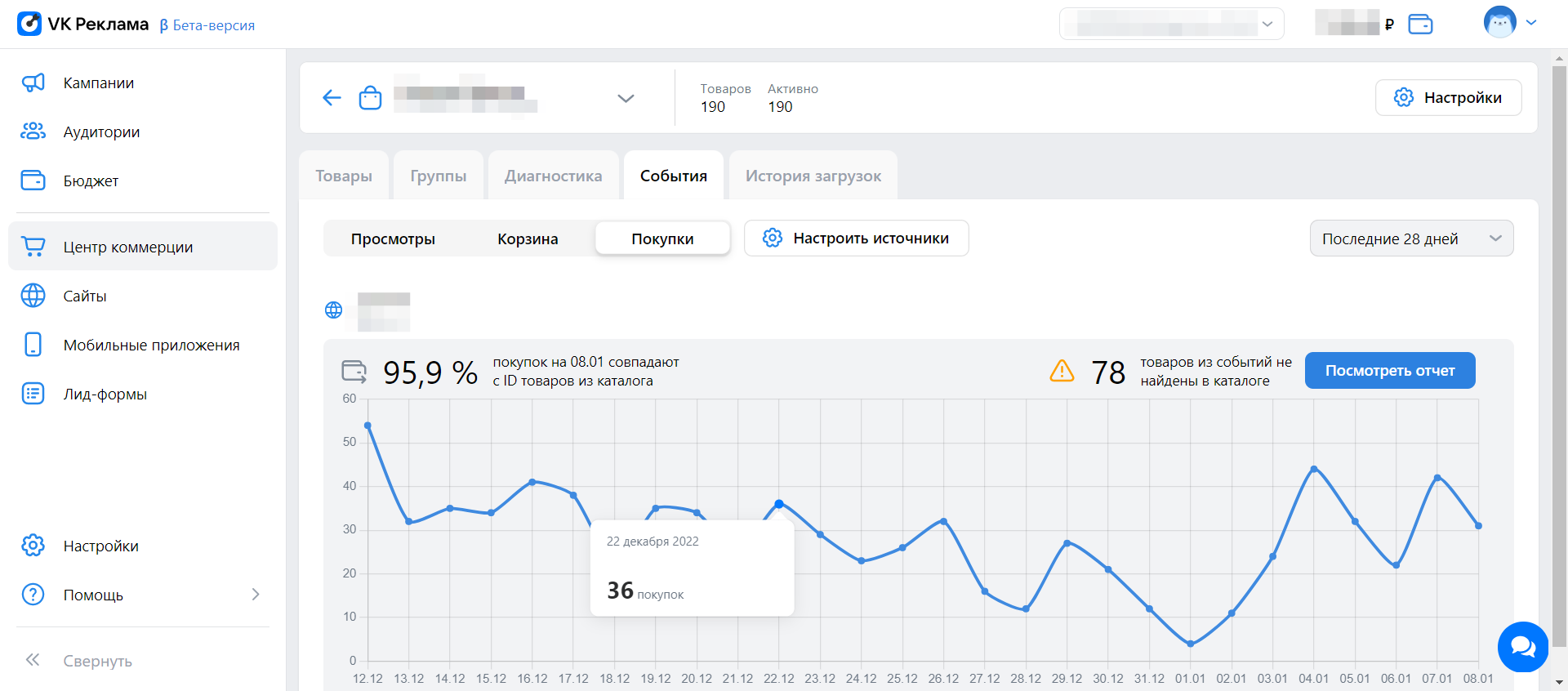
Если нажать на кнопку «Настроить источники», появится всплывающее меню с выбором пикселей и мобильных приложений, подключенных в аккаунте VK Рекламы.
Если навести курсор на график, появится окно с датой и количеством покупок, добавлений в корзину или просмотров товаров.
Значение в процентах отображает, сколько совершенных событий пиксель сайта или трекер приложения соотнес с товарами из фида. Если в каталог VK Рекламы подгрузились не все товары, значение будет меньше 100%. Чтобы узнать, какие товары система не обнаружила в каталоге, нажмите на синюю кнопку «Посмотреть отчет» в правой части экрана.
Во всплывающем окне вы увидите идентификаторы товаров, по которым были совершены события, но система не нашла их в каталоге. Кроме того, здесь видно количество таких событий и дата их совершения.
В правой верхней части экрана нажмите кнопку «Скачать отчет», чтобы выгрузить отчет по событиям в формате таблицы Exсel.
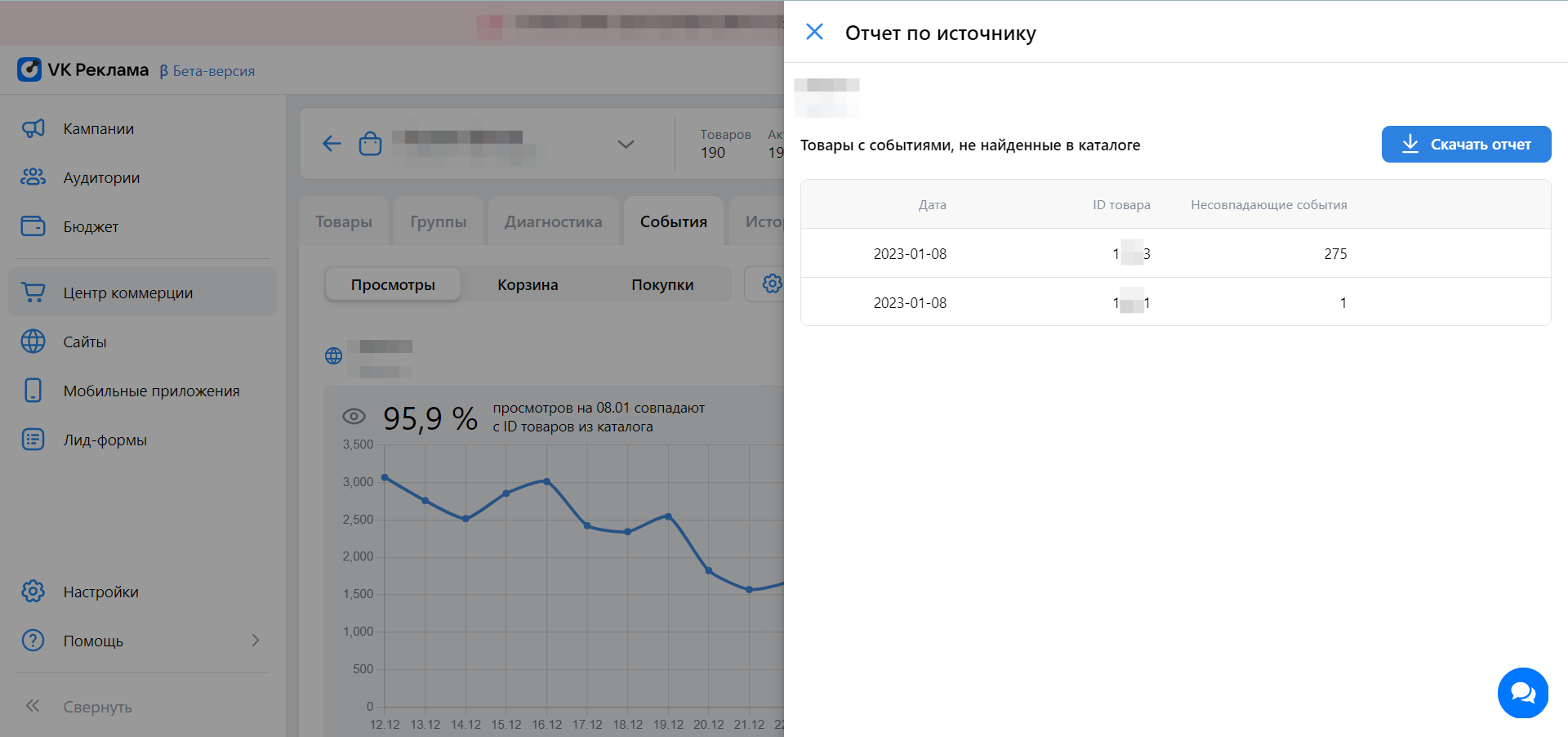
Чтобы увидеть список всех добавленных каталогов, нажмите на стрелку в левой верхней части экрана или на раздел «Центр коммерции» в меню слева.
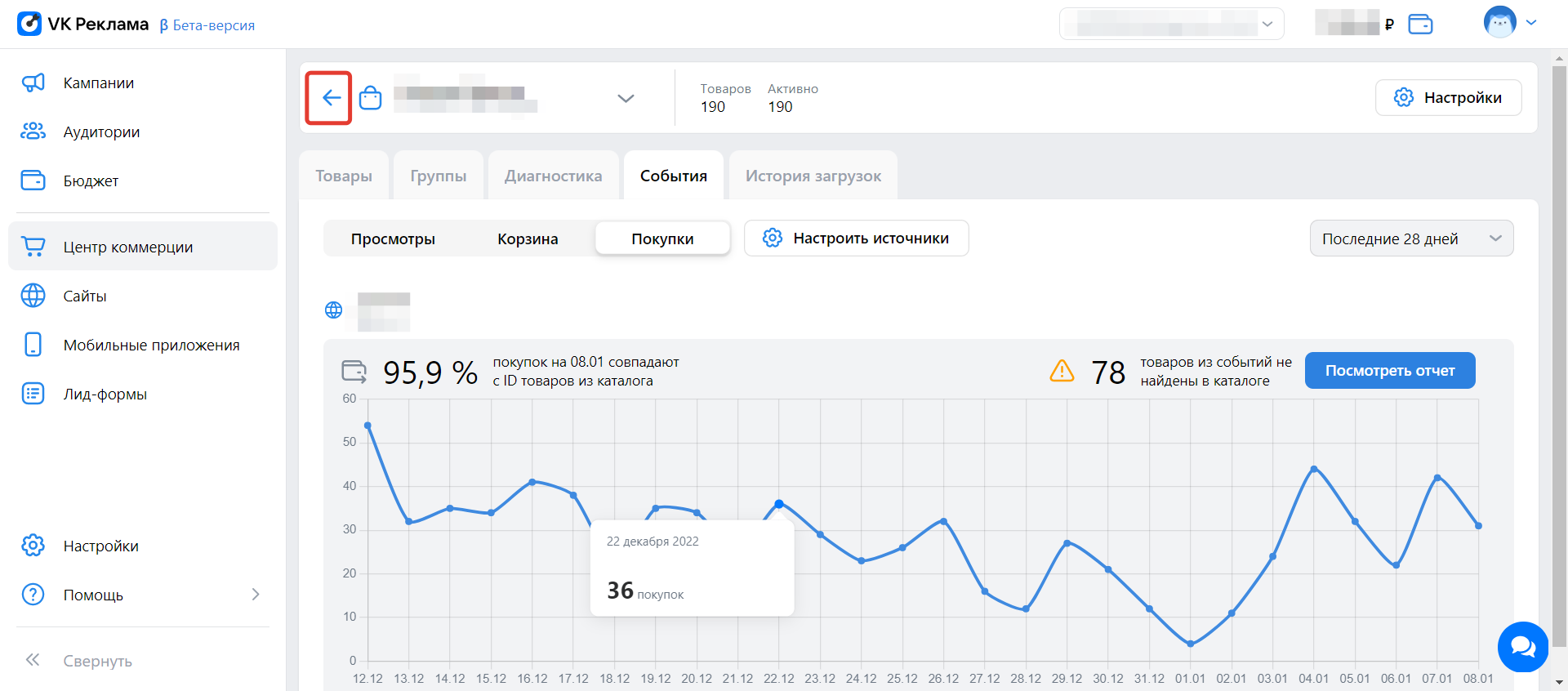
На этом экране наведите курсор на нужный каталог, и отобразятся три точки. Нажмите на них — и увидите меню, которое позволяет настроить каталог: изменить название, ссылку на фид и период обновления или вовсе его удалить.
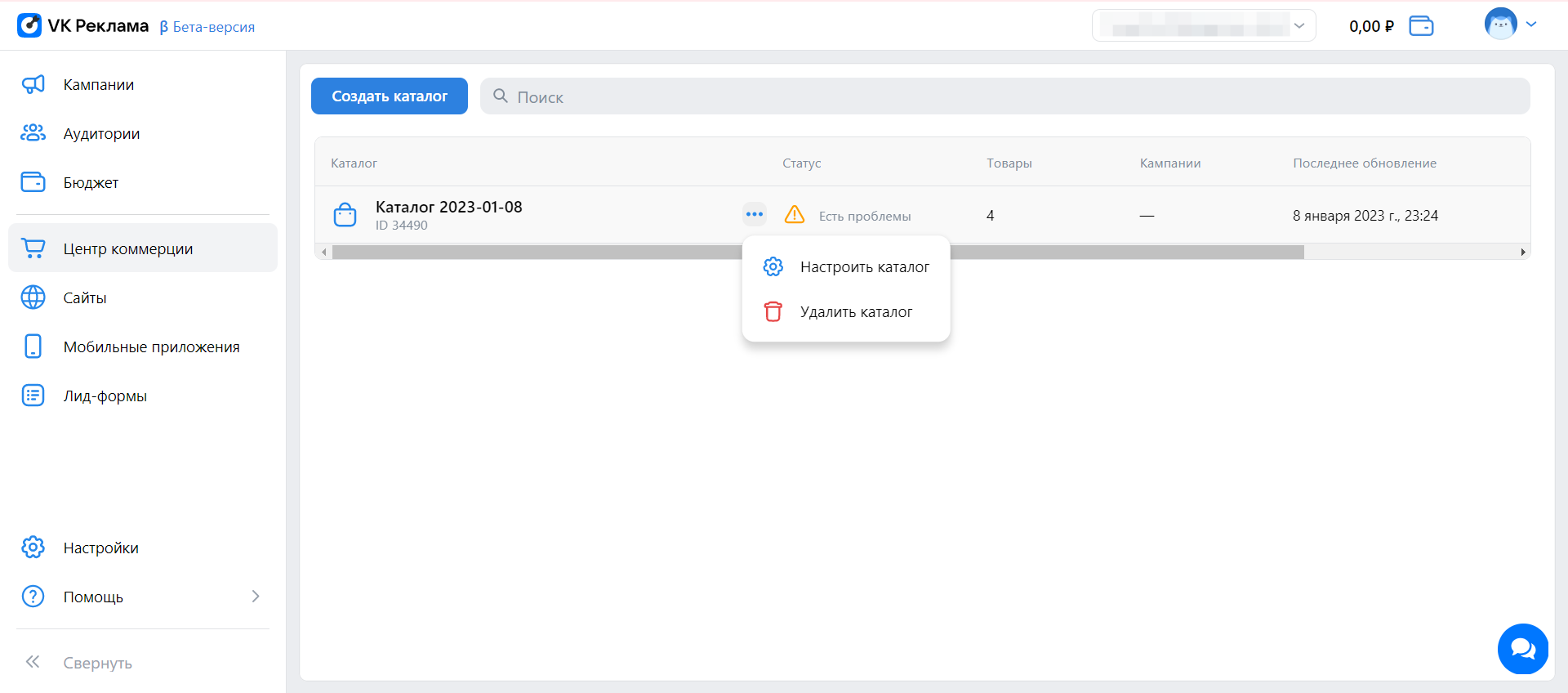
В строке с каталогом вы увидите его статус, количество добавленных товаров, количество кампаний, созданных на основе этого каталога и дату последнего обновления. Если пролистнуть табличную часть вправо, появится столбец с информацией о том, на каком аккаунте был создан этот каталог. Если вы добавляли его самостоятельно, в столбце будет написано «Вы владелец».
Центр коммерции в новом кабинете VK Рекламы — это удобный инструмент, в котором можно настраивать рекламу на сотни товаров, отслеживать поведение пользователей, «догонять» их ретаргетингом и увеличивать продажи.